3dsmax材质球怎么用,3Dmax怎么导入材质球
相信有不少设计新人喜欢收集3dsmax材质球,的确,它的材质球功能特别强大,即使是设计老鸟也收集有不少材质球素材,足够多而且好用的材质球能够让你在后期建模渲染的时候出来的效果更佳。既然你也喜欢网上下载材质球的话,那么品索教育网站里的资源一定不要错过,不过我们现在要分享的是3dsmax材质球怎么用,教你3Dmax怎么导入材质球的操作教程。
对于新人来说,可能不知道怎么将材质球导入到3dsmax软件当中,下面品索教育为你奉上超级详细的图文操作教程。
首先打开材质面板!第一步点击“获取材质”! 第二步点击弹出窗口的小三角符号哦!第三步点击“打开材质库”(不清楚在哪的同学请看图片哦)
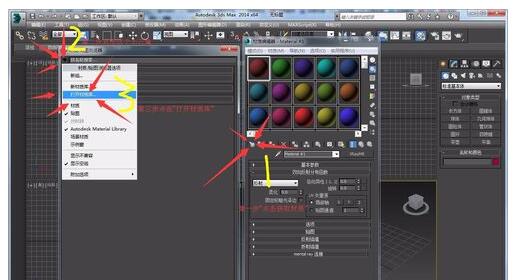
2.点击“打开材质库”后就会弹出这个窗口的,然后找到你下载的材质文件即可,图片箭头指中的是小编我下载的材质。找到后双击材质文件或者选择一下然后在点击一下右下角的打开按钮
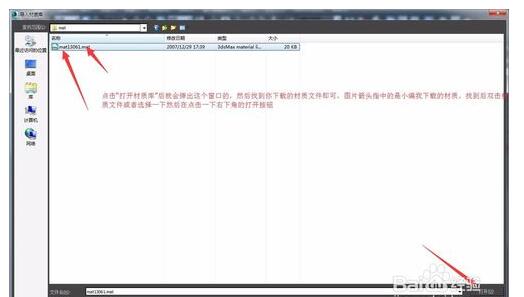
3.打开材质文件后就发现 材质/贴图浏览器 下方多了个文件,这个就是你之前下载的材质,说明已经导入进软件中了,看图

4.最后一步就是把材质文件放到材质球上来,有两个方法 1.可以鼠标按住材质文件拖动到材质球上在松开。2.先选中一个材质球,然后到刚刚导入到的 材质/贴图浏览器 那里双击材质文件后材质就会跑刚刚选中的材质球上边了。最后只需要给模型赋予材质就好了

5.最后只需要给模型赋予材质,需要改参数的可以修改一下别人的,然后就是渲染出图了。

VRAY材质球导入方法:
材质编辑器: (材质/贴图浏览器选项) 选择“打开材质库”。 在浏览器中,设定好vr材质的路径,打开就好了。值得注意的是,材质球的后缀为mat的文件。
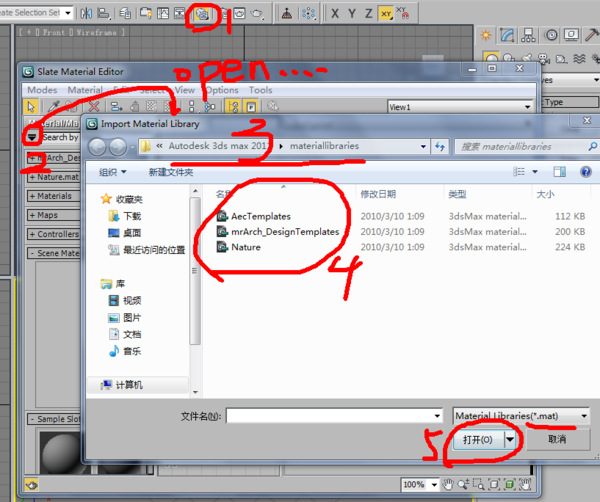
步骤如下:
1、打开3D后,选择VRAY渲染器。
2、打开材质编辑器,选择 Mtl Library选项.
3、之后再点open找到之前你下载的材质球。
4、双击导入就OK了。
猜你喜欢
![]()